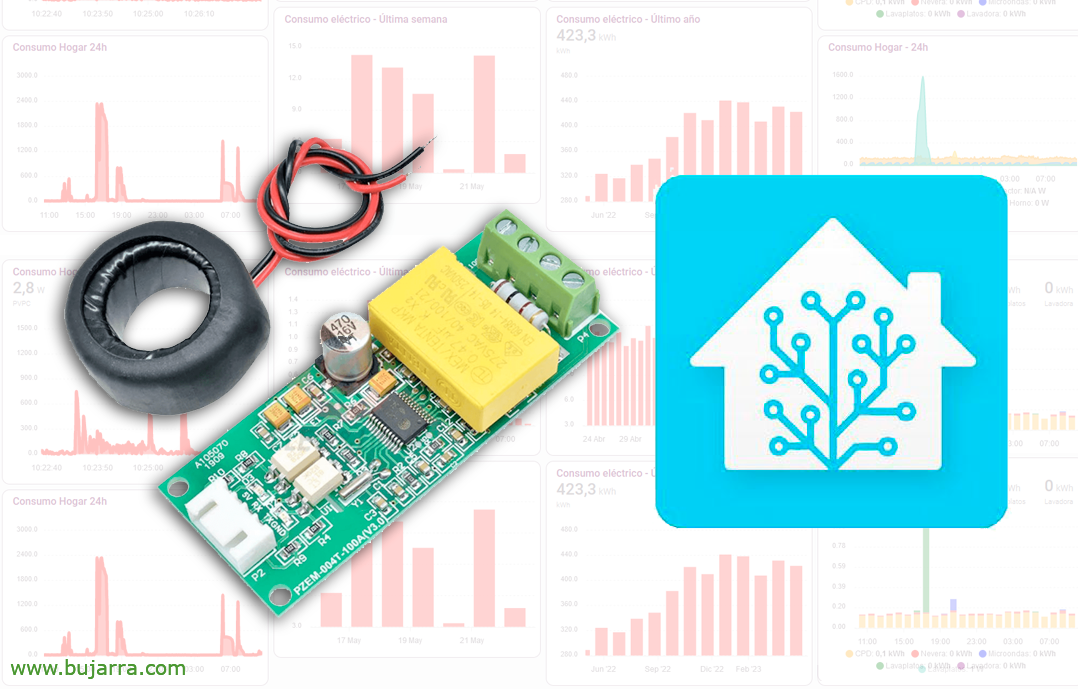Überwachen von Dell EMC Unity
Dieser Beitrag richtet sich an diejenigen unter Ihnen, die das Privileg haben, Dell EMC Unity Unified Storage zu haben, Brunnen, Nun, in der Post werden wir sehen, wie wir die Verfügbarkeit dieser Lagerkabine sicherstellen können, Das wird nicht scheitern, Aber nur für den Fall, Schauen wir uns alle Komponenten an!
Also, was ich gesagt habe, si quieres monitorizar de una forma centralizada la salud, la disponibilidad de una cabina Dell EMC Unity este es tu post! Al final del documento conseguiremos conocer el estado de su hardware, de los discos, de las baterías, cachés, Beatmungsgeräte, módulos de memoria… Que no quede nada por monitorizar y de servicio a un negocio!
Gracias al comando 'nagios-unity’ seremos capaces de conocer el estado de: Baterias, DAE, Disketten, DPE, estado del array del hardware, estado del sistema, Disketten, LUNs, Toto, la SPs, los SSD, Beatmungsgeräte, Stromversorgungen, interfaces de red, interfaces de fibra, puertos SAS, módulos IO… Instalaremos la utilidad ejecutando 'pip install nagios-unity'. y estas serían sus posibilidades:
/usr/local/bin/nagios-unity -h
Unity plugin for Nagios.
Verwendung:
nagios-unity -H <HOST> -u <NUTZERNAME> -p <PASSWORT> [--cacert <CACERT>] <OBJEKT>
nagios-unity -h | --help
nagios-unity --version
Argumente:
OBJECT Einer der folgenden Werte:
Batterie, dae, Scheibe, dpe,
ethernet_port fan, fc_port,
io_module, lcc, lun, memory_module,
Tümpel, power_supply, sas_port,
sp, ssc, ssd, System, array_hardware
Optionen:
-h --help Diesen Bildschirm anzeigen.
-V --version Version anzeigen.
-C --cacert <CACERT> Unity CA-Zertifikate.
-H --host <HOST> Unity IP-Adresse.
-u --username <NUTZERNAME> Unity Benutzeranmeldung.
-p --password <PASSWORT> Unity Passwort.
-v --verbose show verbose logs.
Beispiele:
nagios-unity -H 10.245.101.39 -u admin -p Password123! ssc
Como vemos el script es muy sencillo, se le pasa la dirección IP de la controladora, unos credenciales con permisos de sólo lectura y nos validaremos para checkear distintos componentes, dependiendo del argumento final que le demos. Pues creamos el Comando como siempre, seit “Konfigurationen” > “Befehle” > “Prüft”. Und wir hätten dann so etwas wie die 'Command Line':
/usr/local/bin/nagios-unity -H $HOSTADDRESS$ -u BENUTZER -p PASSWORT $ARG1$
Und dann bleibt nichts anderes übrig, als so viele Services zu erstellen, wie Items wir von der Dell Unity prüfen möchten, Jedem Service ordnen wir sein Argument zu.
Und, nach dem Aufzeichnen und Exportieren der Centreon-Konfiguration, Wir können überprüfen, wie wir bereits eine unserer Dell EMC Unity perfekt unter Kontrolle haben! Ab diesem Moment haben wir jedes mögliche Problem im Griff, Und können vorbeugen und korrigieren, bevor unsere Benutzer es bemerken 🙂
Also, damit und einem Kuchen… Danke, dass du den Blog verfolgst, Für das Teilen von lehrreichen Inhalten in sozialen Netzwerken, Für den Wunsch, jeden Tag zu lernen und zu versuchen, sich zu verbessern. Passt auf euch auf! Viel Erfolg!
Umarmungen,